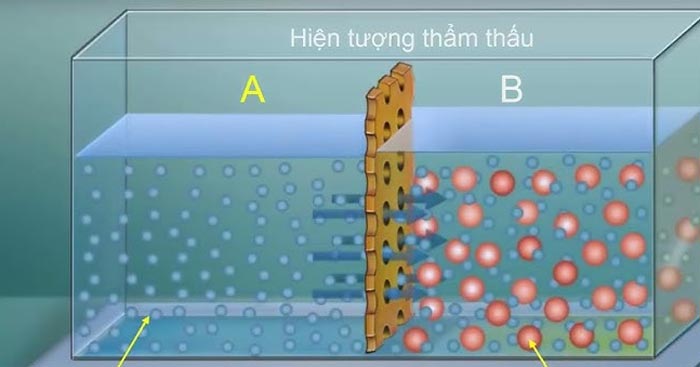Chụp ảnh màn hình (Screenshot) là cách để bạn ghi lại nội dung, thiết kế hay lưu lại những thông tin quan trọng trên màn hình điện thoại hay máy tính. Trên các mẫu iPhone, thực tế là không hề có nút riêng để chụp ảnh màn hình. Nhưng không vì thế mà chúng ta không thể làm được điều này. Bài viết dưới đây sẽ tổng hợp tất cả những cách chụp màn hình điện thoại iPhone các đời khác nhau.
Cách chụp màn hình cũng được áp dụng cho các thiết bị iDevice khác, bao gồm các mẫu iPhone, iPod Touch, iPad chạy iOS 2.0 trở lên. Tuy nhiên, bạn không thể chụp các đời iPod cũ (không phải iPod Touch) vì chúng không chạy hệ điều hành iOS.
Cách chụp màn hình iPhone, iPad bằng phím cứng
Trước tiên bạn cần xác định mình muốn chụp ảnh màn hình nào, đó có thể là 1 trang web được xem trên trình duyệt, màn hình tin nhắn văn bản hay màn hình ứng dụng, game bất kỳ.
Tìm nút Home vật lý ở phía dưới màn hình và nhấn tổ hợp phím Home với nút nguồn (On/Off) phía bên phải máy (áp dụng cho iPhone 6 trở lên) hoặc phía trên bên phải của các đời iPhone, iPod Touch cũ hơn.

Bạn cần nhấn 2 phím này cùng lúc để chụp màn hình iPhone/iPod Touch. Bắt buộc phải nhấn đồng thời, nếu giữ phím Home 1 mình quá lâu, bạn vô tình sẽ kích hoạt tính năng trợ lý ảo Siri. Ngược lại, nếu giữ phím nguồn quá lâu, thiết bị sẽ chuyển sang chế độ Sleep.
Hãy thử thao tác 1 vài lần và bạn sẽ không gặp bất cứ khó khăn nào khi muốn chụp ảnh màn hình điện thoại iPhone bằng phím cứng. Khi thao tác đúng cách, màn hình sẽ nháy sáng và phát ra âm thanh chụp ảnh. Như vậy là bạn đã chụp ảnh màn hình thành công.
Cách chụp màn hình iPhone, iPad bằng phím Home ảo
Ngoài cách chụp màn hình bằng phím vật lý, bạn hoàn toàn có thể ghi lại màn hình iPhone, iPad bằng phím Home ảo. Trước tiên cần kích hoạt tính năng phím Home ảo trên thiết bị. Từ màn hình bất kỳ bạn muốn chụp lại, chạm vào phím Home để mở thực đơn > Device > “…” (More) > Screenshot. Màn hình cũng sẽ nháy sáng và phát ra âm chụp ảnh trước khi lưu ảnh chụp màn hình.
So với cách chụp màn hình bằng phím cứng phía trên, cách chụp bằng phím Home ảo cũng có những ưu điểm riêng như thao tác 1 chạm đơn giản hơn và dễ chụp hơn. Tuy nhiên, cách này chỉ phù hợp với chụp ảnh màn hình tĩnh vì đối với game hay video, bạn sẽ khó bắt được hình ảnh như ý muốn.

Cách tìm ảnh chụp màn hình
Sau khi chụp ảnh màn hình, bạn cần dùng ảnh để phục vụ cho mục đích khác, chẳng hạn như chia sẻ hay gửi qua Email… Nhưng để làm được điều này, bạn cần biết ảnh screenshot đang được lưu trữ ở đâu. Rất đơn giản, nó đang nằm trong ứng dụng Photos mặc định trên máy.
Để xem ảnh screenshot:
- Chạm ứng dụng Photos để mở.
- Trong Photos, chạm Camera Roll (nếu không thấy mục Camera Roll, hãy chắc chắn rằng nút Albums ở bên dưới màn hình đã được highlight).
- Trong Camera Roll, ảnh mới chụp sẽ nằm ở vị trí dưới cùng. Bạn sẽ thấy ảnh chụp màn hình của mình chính là bức ảnh mới nhất.
Chia sẻ ảnh chụp màn hình
Như vậy là bạn đã tìm được ảnh chụp màn hình iPhone trong ứng dụng Photos, cách chia sẻ ảnh screenshot cũng tương tự như với ảnh thông thường: cho phép chia sẻ qua tin nhắn, Email, mạng xã hội, đồng bộ với máy tính, xóa ảnh… Để làm được điều này:
- Trong Camera Roll, chạm để chọn ảnh chụp màn hình.
- Chạm nút Share ở góc dưới bên trái màn hình (biểu tượng chiếc hộp với mũi tên chỉ lên trên).
- Chọn ứng dụng bạn muốn sử dụng để chia sẻ ảnh chụp màn hình.
- Ứng dụng sẽ mở ra để hoàn thành việc chia sẻ bằng 1 vài bước đơn giản tiếp theo.
Chúc các bạn thực hiện thành công!
Cảm ơn bạn đã theo dõi bài viết Cách chụp ảnh màn hình iPhone của Neu-edutop.edu.vn nếu thấy bài viết này hữu ích đừng quên để lại bình luận và đánh giá giới thiệu website với mọi người nhé. Chân thành cảm ơn.